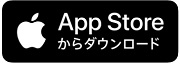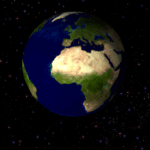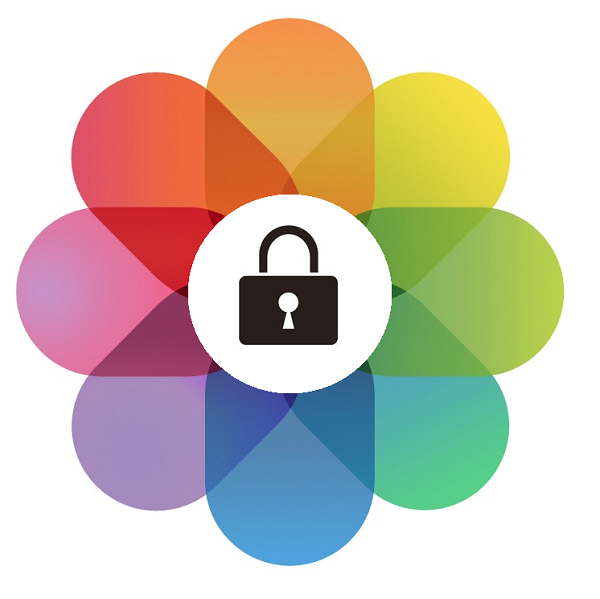
iPhoneで撮影した写真や画像を閲覧する際にカメラロールを利用すると思いますが、難点としては全部の画像ファイルが閲覧できてしまうところですよね。
それにアルバムを開くだけで、ピープルに顔写真が表示されてしまうのも正直やめてほしい人は一定数いると思います。
写真によってはあまり見られたくないファイルもあると思うので、そのためだけに別のアプリに保存している人もいるのではないでしょうか。
でもそんなことをしなくても、iPhoneの標準アプリであるカメラロールで写真を非表示にできるって知っていますか?
隠すだけで良いなら、わざわざ他のアプリを利用しなくても大丈夫です。
それに外部アプリに写真を残すってだけでもちょっと抵抗がある人もいるかもしれません。
簡単にカメラロールの写真を隠す・非表示にする方法
非表示設定はとても簡単に行えるのですが、存在がわかりにくいので今まで使っていない人も多いのではないでしょうか。
まずカメラロール内にて写真を表示させます。
左下の「共有アイコン」をタップします。
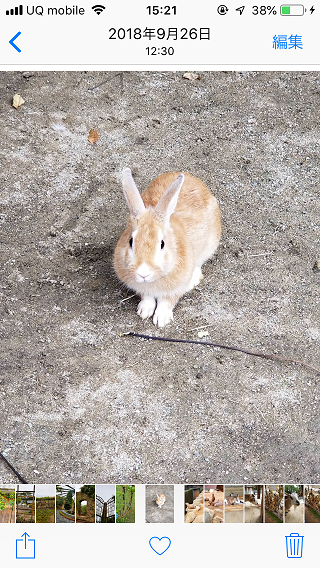
下の段に「非表示」の項目があるのでタップします。
(右にスワイプすれば出てきます)
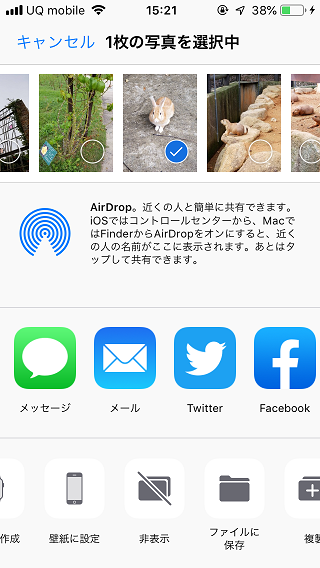
あとは「非表示にする」でOKです。
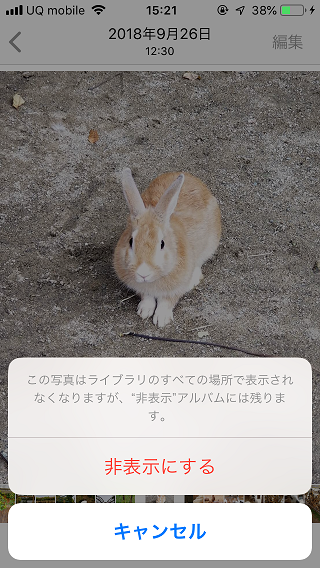
これで画像は「非表示アルバム」に格納されて、ライブラリ上から閲覧できなくなります。
たったこれだけで一覧からは表示されなくなるんですね。
複数の写真をまとめて隠す
非表示にしたい画像が複数ある場合は1枚ずつ処理するのはめんどうですよね。
そんなときは隠したい画像をまとめて選択して非表示にしましょう。
手順はほぼ同じです。
右上の「選択」をタップします。
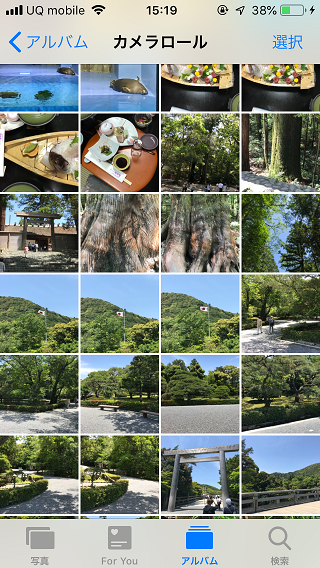
非表示にしたい画像をタップ。
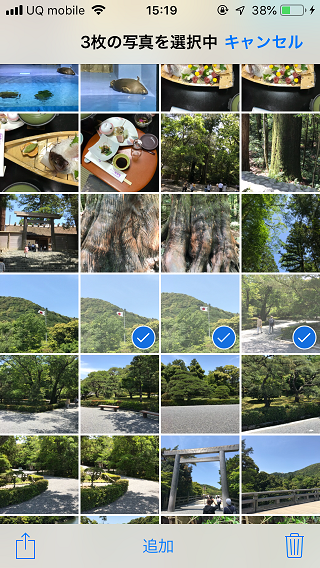
あとは左下の「共有アイコン」から行います。
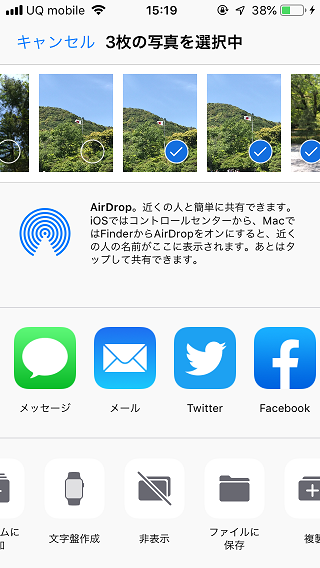
こうすれば複数の画像をまとめて隠すことができます。
再表示する方法
非表示にした画像を再度表示させたい場合は非表示アルバムから行います。
他にも外部アプリに渡したり編集したりする場合も同様です。

非表示アルバム内の写真から「共有アイコン」内の再表示をタップすれば完了です。
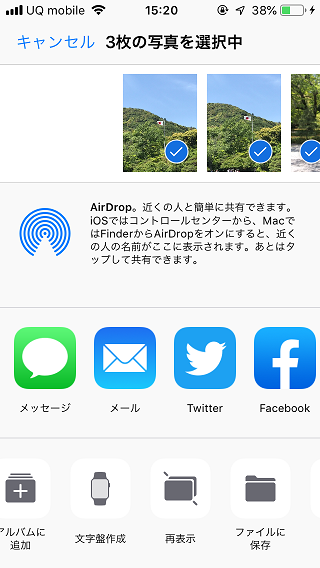
標準のカメラロールでも非常に便利な使い方ができるわけですが、実は問題点もあります。
非表示ファイルの問題点
なんと非表示ファイル自体に鍵がかけれないんですよ。
「写真見せて」とか言われて端末ごと相手に渡してしまうと、勝手に非表示ファイルを閲覧されるとそれはもう恐ろしいことになります。
そんなことする人はなかなかいないとは思いますけどね。
でもこちとらひやひやもんです。
ほんと鍵とかかけれるようにしてくれればそれでいいんですが……。
「完全に非表示にするもっと良い方法ないの?」と皆さんなりますよね。
徹底的に隠す方法
標準のカメラロールで非表示にしたとしても、閲覧しようと思えばできてしまいます。
例えば恋人にチェックされる場合とかですね。
写真を閲覧するパスワードなどを設定できたらいいんですが、そうなると他のアプリが必要になります。
外部アプリでは「鍵付きアルバム – さくっとシークレット」がおすすめです。
レビューも4.7/5とかなり高評価です。(記事執筆時点)
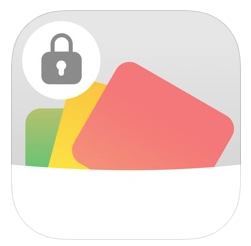
非常にシンプルで使いやすく、Touch IDやFace IDなどの生体認証にも対応しています。
無料アプリですが広告が表示されたり、保存件数に制限があります。
無料で保存できるファイル数は500件までなので十分だと思いますが、480円支払えば無制限にできます。
またTwitterやFacebookで紹介すると100件ずつプラス(上限800まで)されます。
動画広告を閲覧しても10件プラス(上限なし・回数制限1日3回まで)されます。
右下の「+」アイコンで使用できます。
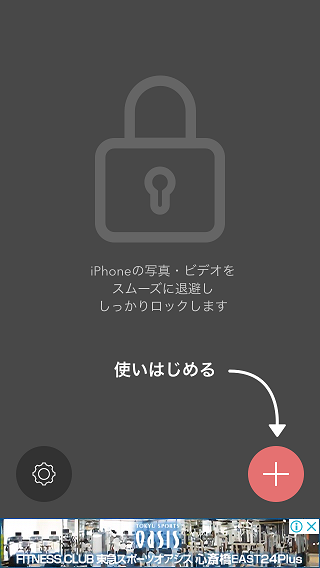
隠したい写真をカメラロールから選択。
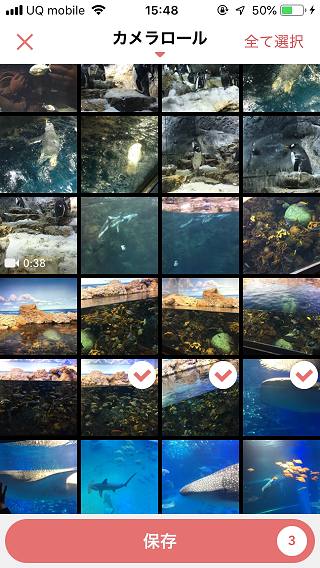
画像や動画をこのアプリに移動したと同時に削除の選択もできます。

もう一度カメラロールに戻す、dropboxに出力する、アルバムの編集などはこの画面から行います。
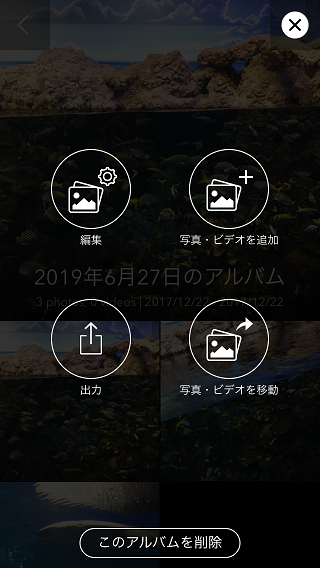
バックアップなどはそのままiPhoneの復元から行えます。
iPhoneからAndroidにする場合はdropboxを利用しましょう。
まとめ
スマホの中身をチェックされたり、勝手にカメラロールを覗かれるという状況はあまりないかもしれませんが、もしものときのために隠しておくのは大切です。
写真見せたら、カメラロール内の他の写真まで勝手に見る人というのもいますので、そういったときは標準カメラロールの非表示で十分対応できると思います。
完全に消したい場合は別のアプリを利用しましょう。
dropboxにもパスロックかける機能ついているので、写真を外部に保存する方法であればdropboxだけで十分な気もしますけどね。
ただdropboxは用途が多様なので、わかりやすいという意味では今回紹介したアプリの方が使いやすいのかなと思います。